MAC adresi, ayrıca bir Fiziksel adresi olarak da bilinir.Sistem, LAN ortamında bağlı istemcileri tanımlamaları için ağ yöneticilerine yardımcı olur. (NIC) Ağ Arabirim Denetleyicisi'nin MAC adresini değiştirmek, sistem yöneticilerinin istemcileri sistem IP'leri yerine NIC'lerin MAC adresleriyle filtrelemeleri durumunda yararlı olabilir. Örneğin, LAN ağına ek bir güvenlik katmanı eklenirse, sistem yöneticileri, belirli bir ağ grubuna erişmek için IP'lerini taklit etmiş olsalar bile, MAC adreslerini okuyarak yetkisiz kullanıcıları kolayca tanımlayabilirler. Bunu önlemek için, NIC kartının fiziksel adresini değiştirmeniz gerekebilir. Ayrıca, bazı sunucular aynı istemciden, yani NIC kartının aynı fiziksel adresinden gelen periyodik istekleri tanımlayarak hizmet kullanımlarını kısıtlar. Böyle bir durumda, DynaMAC ağ yöneticilerine ve web sitesi sahiplerine ağ erişimine erişmek ve çevrimiçi hizmetleri kullanmak için getirdikleri kısıtlamaları hızla atlamak için yararlı olabilir.
Windows için izin veren bir uygulamadırNIC kartınızın MAC adresini değiştirme. Diğer benzer araçlardan farklı olarak, kullanıcının varsayılan MAC adresini otomatik olarak oluşturulan ile değiştirmek yerine MAC adresini manuel olarak girmesine izin verir.
Öncelikle, MAC adresi değişecek olan listeden ağ adaptörünü seçiniz. Belirlendikten sonra, açılan listenin altındaki varsayılan Fiziksel Adresi gösterecektir.
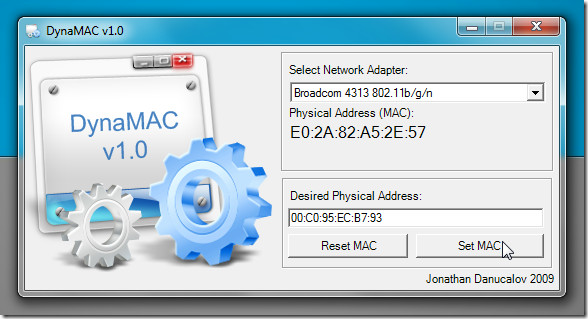
İstenilen Fiziksel Adres bölümüne,MAC adresini seçin ve MAC Ayarla'yı tıklayın. Şimdi sisteminizi yeniden başlatın ya da seçili bağdaştırıcıyı Devre Dışı Bırakıp ardından Ağ Bağlantısı penceresinden etkinleştirerek sıfırlayın. Tamamlandıktan sonra, yeni uygulanan MAC adresini doğrulamak için Ağ Bağlantı Ayrıntıları penceresini açın. Varsayılan MAC adresini geri yüklemek için, DynaMAC ana ekranında MAC Sıfırla düğmesine basın. Windows XP / Vista / 7'de çalışan açık kaynaklı bir uygulamadır.
DynaMAC'ı indirin













Yorumlar